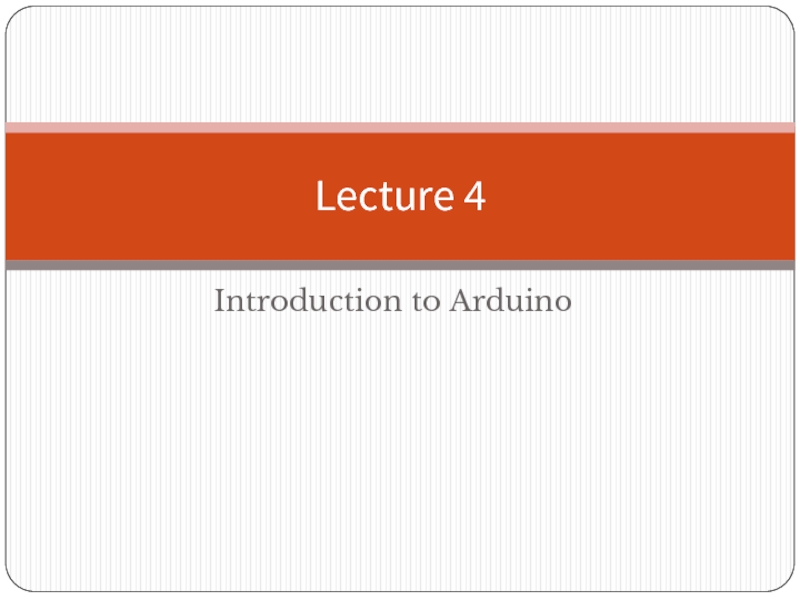среды. Основные понятия табличного процессора: книга, рабочий лист, электронная таблица, ячейка.
Перемещение и выделение в рабочей книге.
Форматирование рабочих листов.
Условное форматирование.
Адресация ячеек таблицы. Виды адресов ячеек.
- Главная
- Разное
- Дизайн
- Бизнес и предпринимательство
- Аналитика
- Образование
- Развлечения
- Красота и здоровье
- Финансы
- Государство
- Путешествия
- Спорт
- Недвижимость
- Армия
- Графика
- Культурология
- Еда и кулинария
- Лингвистика
- Английский язык
- Астрономия
- Алгебра
- Биология
- География
- Детские презентации
- Информатика
- История
- Литература
- Маркетинг
- Математика
- Медицина
- Менеджмент
- Музыка
- МХК
- Немецкий язык
- ОБЖ
- Обществознание
- Окружающий мир
- Педагогика
- Русский язык
- Технология
- Физика
- Философия
- Химия
- Шаблоны, картинки для презентаций
- Экология
- Экономика
- Юриспруденция
Общая характеристика и функциональные возможности табличного процессора Excel презентация
Содержание
- 1. Общая характеристика и функциональные возможности табличного процессора Excel
- 2. Документ Excel называется рабочей книгой, состоящей из
- 3. Столбцы и строки таблицы рабочего листа имеют
- 4. Всего на рабочем листе можно разместить 256 столбцов и 1048576 строк.
- 5. Кроме рабочих листов книги могут содержать:
- 6. Можно открывать одновременно несколько книг.
- 7. Операции над р/листами. Вставлять; Удалять; Переименовывать; Переносить; Копировать
- 8. Выбор рабочих листов и переход от одного
- 9. Выделение ячеек и диапазонов Блок –
- 10. Для выделения нескольких несмежных прямоугольных областей следует
- 11. ФОРМАТИРОВАНИЕ ЭЛЕМЕНТОВ ТАБЛИЦЫ Форматированием называется изменение внешнего оформления
- 12. К форматированию ячеек относится: изменение шрифта содержимого ячеек, выравнивание
- 13. Форматирование строк и столбцов Изменение ширины столбца
- 14. ФОРМАТИРОВАНИЕ ТЕКСТОВОЙ ИНФОРМАЦИИ Операция форматирование для
- 15. ФОРМАТИРОВАНИЕ ЧИСЛОВОЙ ИНФОРМАЦИИ Основными операциями форматирования
- 16. УСЛОВНОЕ ФОРМАТИРОВАНИЕ Можно контролировать результат формулы или
- 17. Ячейки для которых определяется у/ф необходимо предварительно
- 18. АДРЕСАЦИЯ ЯЧЕЕК ТАБЛИЦЫ. ВИДЫ АДРЕСОВ ЯЧЕЕК.
- 19. В типе R1C1 первой указывается строка с
- 20. ПО СВОИМ СВОЙСТВАМ ССЫЛКИ МОГУТ БЫТЬ:
- 21. Абсолютные ссылки таким свойством не обладают. Для
- 22. Смешанные ссылки - добавляется знак "$" перед
- 23. Для преобразования ссылок используется: функциональная клавиша F4.
- 24. Для типа R1C1 номер строки и (или)
- 25. Спасибо за внимание!
Слайд 1ЛЕКЦИЯ №4
Общая характеристика и функциональные возможности табличного процессора Excel 2003.
Настройка рабочей
Слайд 2Документ Excel называется рабочей книгой, состоящей из набора рабочих листов.
Книга хранится
в виде файла с расширением .xls.
Одна книга может содержать до 256 рабочих листов.
Одна книга может содержать до 256 рабочих листов.
Слайд 3Столбцы и строки таблицы рабочего листа имеют заголовки.
Для столбцов заголовки
— буквы латинского алфавита (A, B,.. AB, AD, BF и т. д. )
для строк — целые числа.
для строк — целые числа.
Слайд 5Кроме рабочих листов книги могут содержать:
листы диаграмм,
листы макросов,
листы
диалоговых окон,
листы модулей VBA.
листы модулей VBA.
Слайд 6
Можно открывать одновременно несколько книг.
Переходить из одной книги в другую
можно:
меню Окно/имя документа;
Ctrl + F6.
меню Окно/имя документа;
Ctrl + F6.
Слайд 8Выбор рабочих листов и переход от одного листа к другому
Перемещение по
рабочему листу
Смотрим в Excel!!!
Смотрим в Excel!!!
Слайд 9Выделение ячеек и диапазонов
Блок – множество непустых ячеек, окруженных пустыми или
примыкающими к границе ячейками.
Выделенная ячейка – это активная ячейка.
Несколько выделенных ячеек – это диапазон: темный цвет, кроме активной.
Выделенная ячейка – это активная ячейка.
Несколько выделенных ячеек – это диапазон: темный цвет, кроме активной.
Слайд 10Для выделения нескольких несмежных прямоугольных областей следует удерживать нажатой клавишу Ctrl.
При этом активной будет только одна ячейка.
Слайд 11ФОРМАТИРОВАНИЕ ЭЛЕМЕНТОВ ТАБЛИЦЫ
Форматированием называется изменение внешнего оформления таблиц и данных в них.
В
Excel различают:
форматирование самой ячейки, и
форматирование содержимого ячейки.
форматирование самой ячейки, и
форматирование содержимого ячейки.
Слайд 12К форматированию ячеек относится:
изменение шрифта содержимого ячеек,
выравнивание данных в ячейках,
представление чисел в
разных форматах,
оформление границ ячеек, и т.д.
оформление границ ячеек, и т.д.
Слайд 13Форматирование строк и столбцов
Изменение ширины столбца (строки);
Скрытие и отображение столбцов (строк)
Смотрим
в Excel!!!
Слайд 14
ФОРМАТИРОВАНИЕ ТЕКСТОВОЙ ИНФОРМАЦИИ
Операция форматирование для ячеек выполняется через меню Формат/Ячейки...
Для
текста в окне "Формат ячейки" используется закладка Выравнивание:
Смотрим пример!!!
Смотрим пример!!!
Слайд 15ФОРМАТИРОВАНИЕ ЧИСЛОВОЙ ИНФОРМАЦИИ
Основными операциями форматирования чисел являются:
задание количества знаков в
десятичной части;
выравнивание по правому краю;
отступ справа.
выравнивание по правому краю;
отступ справа.
Слайд 16УСЛОВНОЕ ФОРМАТИРОВАНИЕ
Можно контролировать результат формулы или другие значения, применяя условные форматы.
Например, текст в ячейке можно окрасить в зеленый цвет, если значение ячеек > 0 и красным — если < 0.
Для у/ф используется пункт меню
Формат, условное форматирование
Слайд 17Ячейки для которых определяется у/ф необходимо предварительно выделить.
Замечание: Если значение ячейки
изменилось и больше не удовлетворяет заданному условию, Excel удаляет форматирование из ячейки, но сохраняет условие.
См. пример!!!
См. пример!!!
Слайд 18АДРЕСАЦИЯ ЯЧЕЕК ТАБЛИЦЫ.
ВИДЫ АДРЕСОВ ЯЧЕЕК.
Одним из центральных понятий в Excel
является ссылка на ячейку (адрес ячейки). Ссылки используются для записи формул. По форме записи ссылки могут быть двух типов:
A1 и R1C1.
В типе A1 первым указывается заголовок столбца, вторым — заголовок строки. Например: D5; G24; AF13.
A1 и R1C1.
В типе A1 первым указывается заголовок столбца, вторым — заголовок строки. Например: D5; G24; AF13.
Слайд 19В типе R1C1 первой указывается строка с префиксом R, а вторым
— числовой номер столбца с префиксом С, например, R12C5.
Переключать типы ссылок можно через пункт меню Сервис, настройки…
Переключать типы ссылок можно через пункт меню Сервис, настройки…
Слайд 20ПО СВОИМ СВОЙСТВАМ ССЫЛКИ МОГУТ БЫТЬ:
абсолютными,
относительными,
смешанными.
Относительные ссылки обладают свойством
автоматической коррекции адреса ячейки при переносе (копировании) формулы в другую ячейку.
Пример: А4
Пример: А4
Слайд 21Абсолютные ссылки таким свойством не обладают. Для задания абсолютной ссылки в
типе A1 перед заголовком столбца и перед заголовком строки.
Пример: $A$10
Пример: $A$10
Слайд 22Смешанные ссылки - добавляется знак "$" перед заголовком столбца или перед
заголовком строки.
Пример: D$25; $AF16
Пример: D$25; $AF16
Слайд 23Для преобразования ссылок используется:
функциональная клавиша F4. Она циклическая, т.е. нажимая можно
установить любой тип ссылки.
можно вручную с клавиатуры.
можно вручную с клавиатуры.
Слайд 24Для типа R1C1 номер строки и (или) столбца при задании абсолютной
ссылки заключается в квадратные скобки, например, для приведенных выше примеров можно записать:
R[10]C[1]; R[25]C4; R16C[34].
См. пример!!!
R[10]C[1]; R[25]C4; R16C[34].
См. пример!!!